Outlook 2016 & 2013: ยกเลิกการนัดหมายในปฏิทินโดยไม่ส่งการยกเลิกให้ผู้เข้าร่วม

วิธียกเลิกการประชุมใน Microsoft Outlook 2016 หรือ 2013 โดยไม่ส่งการยกเลิกไปยังผู้เข้าร่วมประชุมทั้งหมด

คุณสามารถปิดใช้งานความสามารถของผู้รับอีเมลในการส่งต่อข้อความใน Microsoft Outlook 2016 หรือ 2013 โดยใช้ขั้นตอนเหล่านี้
หมายเหตุ: ฟีเจอร์นี้ใช้งานได้ดีในสภาพแวดล้อมขององค์กรที่ใช้ Microsoft Exchange Server เท่านั้น ผู้รับที่ได้รับข้อความของคุณผ่านบริการอื่นๆ เช่น Yahoo! หรือ Gmail จะยังสามารถส่งต่อข้อความของคุณได้
เลือกปุ่ม “ อีเมลใหม่ ” เพื่อเริ่มเขียนข้อความของคุณ
เลือกแท็บ " ตัวเลือก "
เลือก "การอนุญาต "
หากคุณไม่เคยใช้คุณลักษณะนี้มาก่อน คุณอาจมีตัวเลือกให้เลือก " เชื่อมต่อกับเซิร์ฟเวอร์การจัดการสิทธิ์และรับเทมเพลต " เลือกตัวเลือกนี้
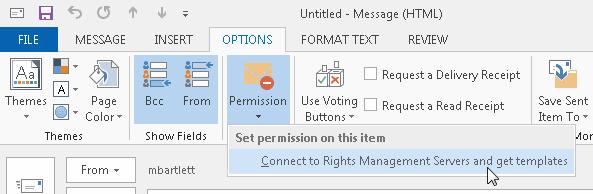
เมื่อติดตั้งเทมเพลตแล้ว คุณควรเลือก " Permissions ” > “ Do Not Forward “
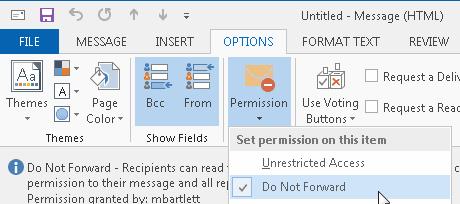
กรอกข้อความของคุณแล้วส่ง ผู้รับจะปิดใช้งานตัวเลือกการส่งต่อในอีเมล
เหตุใดตัวเลือก "สิทธิ์" จึงหายไปหรือเป็นสีเทาจาก Outlook เวอร์ชันของฉัน
คุณลักษณะนี้มีเฉพาะใน Microsoft Office รุ่น Pro หรือ Pro Plus
ถ้าฉันใช้วิธีนี้ ยังมีวิธีที่ผู้รับสามารถส่งต่ออีเมลของฉันได้หรือไม่
ใช่. ไม่ใช่วิธีการป้องกันการส่งต่อข้อความที่เข้าใจผิดได้ มีเพียงชั้นการป้องกันจากการส่งต่อข้อความเท่านั้น ผู้รับยังสามารถคัดลอกข้อความจากอีเมล จากนั้นวางในอีเมลใหม่แล้วส่งไปที่ใดก็ได้ตามต้องการ
วิธียกเลิกการประชุมใน Microsoft Outlook 2016 หรือ 2013 โดยไม่ส่งการยกเลิกไปยังผู้เข้าร่วมประชุมทั้งหมด
เมื่อต้องการปิดใช้งาน Outlook Top Results ให้เปิด Outlook สำหรับเว็บ ไปที่การตั้งค่า เลือกการตั้งค่าการค้นหา และยกเลิกการเลือกผลลัพธ์อันดับต้นๆ
ดูว่าใครตอบรับคำเชิญเข้าร่วมประชุมใน Microsoft Outlook 2016, 2013 และ 2010
หากต้องการแก้ไขข้อผิดพลาด ไม่สามารถเปิดชุดโฟลเดอร์ใน Outlook ได้ ให้เปิดไคลเอ็นต์อีเมลในเซฟโหมดและปิดใช้งาน Add-in ของคุณ
วิธีบล็อกที่อยู่อีเมลและโดเมนใน Microsoft Outlook 2016 หรือ 2013
แก้ไขข้อผิดพลาด Cant Create File ที่เกิดขึ้นใน Microsoft Outlook เมื่อคุณพยายามเปิดสิ่งที่แนบมา
แก้ไขข้อผิดพลาดใน Microsoft Outlook ที่คุณได้รับข้อผิดพลาดในการลงทะเบียน OLE ข้อผิดพลาดการติดตั้งโปรแกรมไม่ถูกต้อง
MailTips เป็นคุณลักษณะ Outlook ที่มีประโยชน์ซึ่งช่วยให้คุณหลีกเลี่ยงสถานการณ์ที่น่าอับอาย เช่น การส่งอีเมลไปยังผู้รับที่ไม่ถูกต้อง
วิธีลบแท็บ McAfee Anti-Spam ออกจาก Microsoft Outlook
วิธีส่งรายชื่อผู้ติดต่อไปยังบุคคลอื่นใน Microsoft Outlook 2016 หรือ 2013
ถ้าคุณไม่สามารถลบข้อความ Outlook อัปเดตและซ่อมแซม Office ได้ ให้เรียกใช้เครื่องมือล้างข้อมูลของ Outlook แล้วเรียกใช้เครื่องมือซ่อมแซมกล่องขาเข้า
หากต้องการปิดใช้งานตัวกรองอีเมลขยะของ Outlook ให้คลิกที่เมนูหลัก เลือกขยะ ไปที่ตัวเลือกอีเมลขยะ แล้วเลือกไม่มีการกรองอัตโนมัติ
วิธีการนำเข้าผู้ติดต่อ Microsoft Outlook ของคุณไปยังบัญชี Windows Live/Hotmail ของคุณ
เป็นเรื่องปกติที่ตัวเลือกขยะจะเป็นสีเทาใน Microsoft Outlook บทความนี้แสดงวิธีจัดการกับมัน
วิธีเปิดหรือปิดใช้งานการตั้งค่า DEP ใน Microsoft Outlook 2016 หรือ 2013
ถ้า Outlook แจ้งว่าไม่สามารถบันทึกงานที่คุณพยายามแก้ไขหรือบันทึกในโฟลเดอร์นี้ ให้อัปเดต Office และซ่อมแซมไฟล์ Office ของคุณ
คู่มือแสดงวิธีการทำให้ Microsoft PowerPoint 365 เล่นงานนำเสนอของคุณโดยอัตโนมัติด้วยการตั้งค่าเวลาในการเปลี่ยนสไลด์.
ชุดสไตล์สามารถให้รูปลักษณ์ที่ปราณีตและสอดคล้องกันแก่เอกสารของคุณทันที นี่คือวิธีการใช้ชุดสไตล์ใน Word และที่ที่คุณสามารถหาได้
บังคับให้แสดงข้อความในไฟล์ Microsoft Excel สำหรับ Office 365 ของคุณที่ระบุว่าเปิดในโหมดอ่านเท่านั้นด้วยคู่มือนี้.
เราจะแสดงเคล็ดลับที่คุณสามารถใช้เพื่อส่งออกข้อมูลติดต่อทั้งหมดใน Microsoft Outlook 365 ไปยังไฟล์ vCard ได้อย่างง่ายดาย.
เรียนรู้วิธีการเปิดหรือปิดการแสดงสูตรในเซลล์ใน Microsoft Excel.
เรียนรู้วิธีล็อกและปลดล็อกเซลล์ใน Microsoft Excel 365 ด้วยบทช่วยสอนนี้.
มันเป็นเรื่องธรรมดาที่ตัวเลือก Junk จะถูกทำให้มืดใน Microsoft Outlook. บทความนี้จะสอนวิธีจัดการกับมัน.
บทเรียนเกี่ยวกับวิธีการนำเข้าหล slides จากไฟล์นำเสนออื่นใน Microsoft PowerPoint 365.
เรียนรู้วิธีสร้างมาโครใน Word เพื่อให้คุณดำเนินการฟังก์ชันที่ใช้บ่อยที่สุดได้อย่างรวดเร็วในเวลาที่น้อยลง.
เราจะแสดงวิธีการเปิดหรือปิดตัวเลือก Clipboard ที่เห็นได้ในแอปพลิเคชัน Microsoft Office 365.




















